こんにちは、パソコン画面の録画って
何を使ってますか?
私は今までは、無料のソフト使ってましたが、
WonderFox HD Video Converter Factory Proて
ソフトの今回買っちゃいました!!
WonderFoxnoの、このソフトは、お手頃価格だけど機能満載で
高画質での画面録画が可能になる。
また、操作も簡単ですぐに使えるから便利。
値段も割安価格でしたよ。
初心者の方や、ゴリゴリに動画編集するんじゃなく
動画やパソコン画面を録画して、
チョット編集したい人には充分なソフトになります。
どんな機能が入ってるかと言うと
・パソコン画面の録画が簡単
・動画の取り込み・結合・編集可能。
数十種類のエフェクト
スクリーン分割
切り取り
切り抜き加工
・動画を500種類以上の形式変換可能
・動画ダウンロード機能
などなど、他にも機能満載でビックリしました。
書くと長くなるので下に詳細リンク張っときます。
もう内容教えろ!って方はここで詳しい内容書いてます。
⇒ HD Video Converter Factory Pro詳細ページ
まだ、お時間大丈夫って方はこのまま
お付き合いください。
パソコン画面録画
私はこの機能をメインで使用します。
早速購入して使ってみました。
ソフト立ち上げるとすぐに下記のような
画面になって、舌の真ん中の録画を
クリックすると、録画設定画面になります。
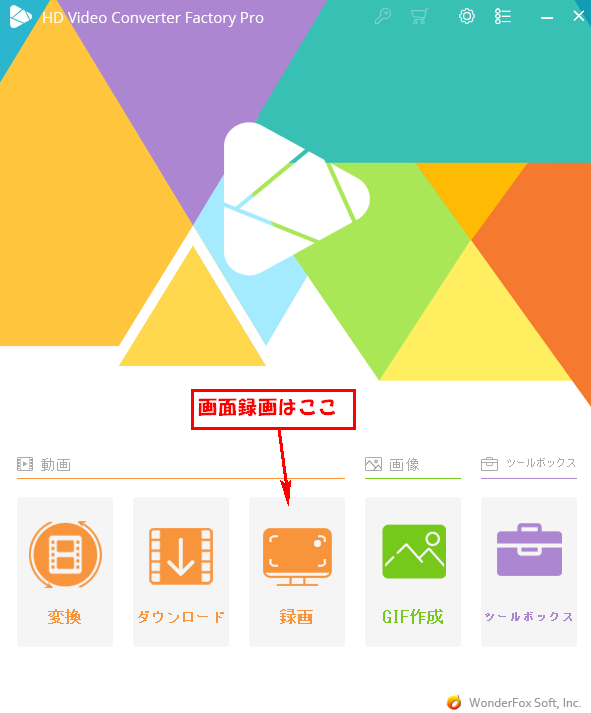
この画面で左上の、ウィンドウモードか
全画面選択で録画範囲指定します。
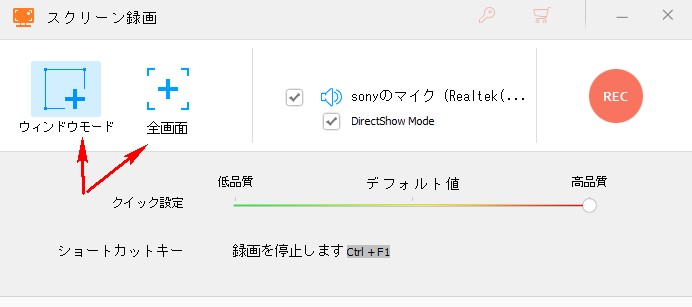
ウィンドウモード選択して、録画したい
場所にカーゾル合わせると自動でサイズ
設定してくれます。
自分でお好みのサイズにも変更可能なので
これは結構便利でした。
全画面モードもあるので十分な感じです。
録画範囲の設定が終わったら、RECのボタン
で録画開始です。
録画前にカウントダウンが大きく表示
されるのも良かったです。
録画の始まりがわかるので、心の準備がやりやすい
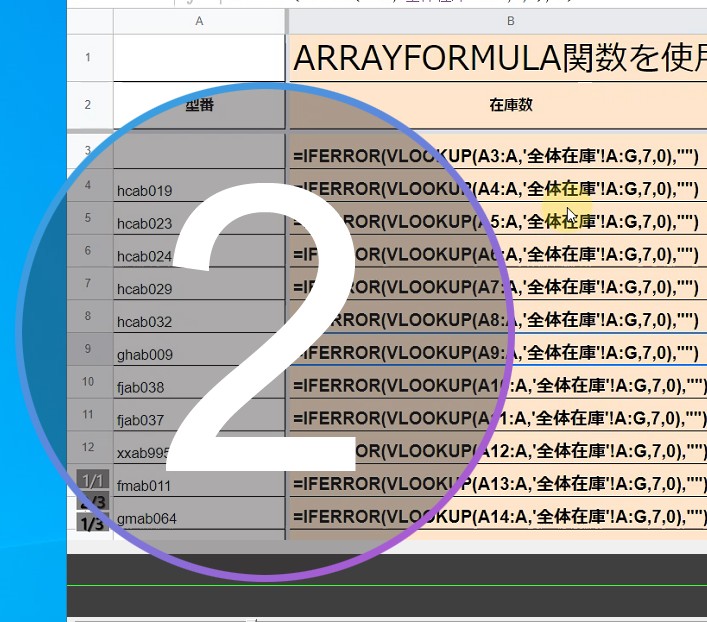
簡単に立ち上げて録画まで出来たんで
ビックリしました。
また録画中は範囲指定してるところの
周りが点滅してるので録画中かどうか
すぐわかり便利!
ただ、講義関係の動画で、カーソルを合わせて
説明するような動画を、取る場合は少し見せ方に
工夫が必要になります。
カーソルを合わせたところの色が変更しないので
カーソルのある位置がちょっとわかりにくいのが
残念に思った部分です。
後は画面も綺麗な感じで録画出来てるので、
使い勝手も良くいい感じのソフトでした。
それと、ソフトの使い方や機能の説明記事あり
またYouTubeチャンネルでもアップされてるので
困った時でも大丈夫ですね!
また、サポート体制も24時間対応なので安心です。
HD Video Converter Factory Proの
他の機能もこの記事で少し紹介しときます。
発売元 WonderFox の商品詳細ページもリンクはっときます
⇒ HD Video Converter Factory Pro詳細ページ
画像の取り込み・編集方法
次に動画を取り込んで、その動画の編集になります。
取り込んだ動画を切り取り・切り抜き加工
特殊加工(エフェクト等)・スクリーン分割
それと、チョット驚いたのが、ウォーターマーク
機能がついてたのもビックリ!
私がよく使用する機能について説明します。
特殊機能
いろんなエフェクターが用意されてます。
動画をイラスト風や白黒にしたり、
モザイクもここでかけれるので便利です。
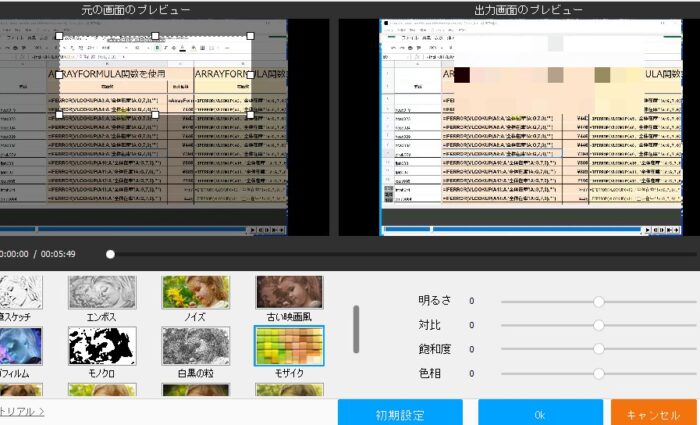
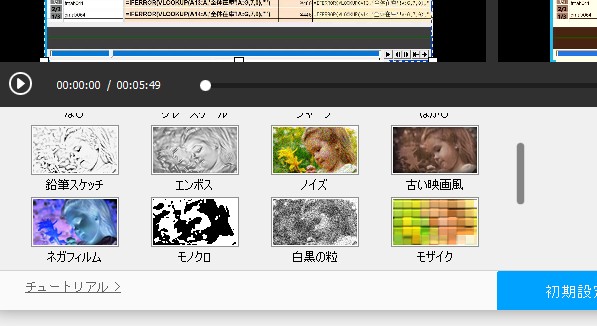
切り取り
動画・音声ファイルをカットして、1つの
動画・音声ファイルにすることも可能。
この機能が一つのソフトで出来るのは嬉しい。
細かい部分での切り取りは難しい印象です。
切り抜き加工
これは画面の1部分を切り取って
細かく調整も可能。
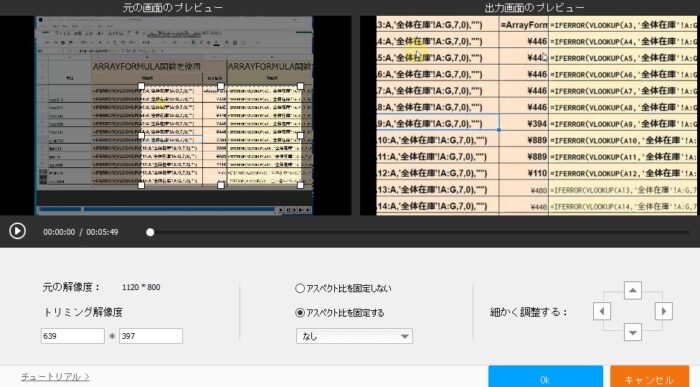
ウォーターマーク機能
動画に画像やロゴなんかを簡単に挿入できます。
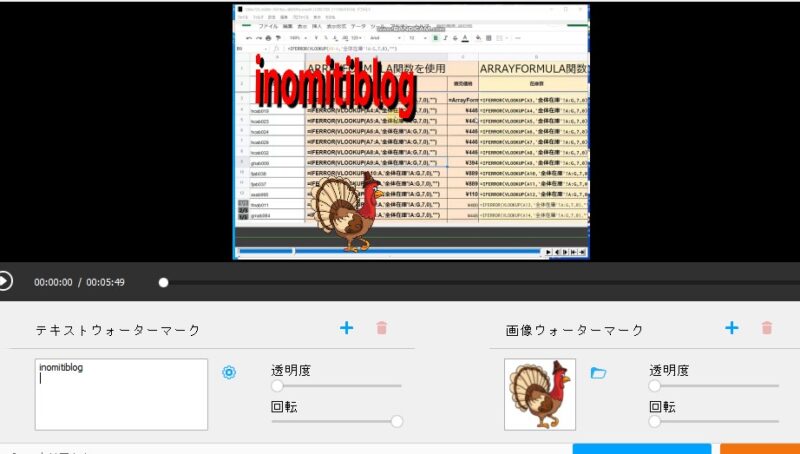
ここまで出来るのは、ちょっとビックリ!!
これからはロゴ作って動画に入れたくなりました。
他にもいろいろあるので試してみてください。
動画・音楽ファイルの形式を変換できる
HD Video Converter Factory Pro は、
ファイルの変換機能もついてます。
変換できるタイプもむっちゃ多かったです。
また、変換するタイプも選択形式なので
わかりやすいです。
図変換先一覧
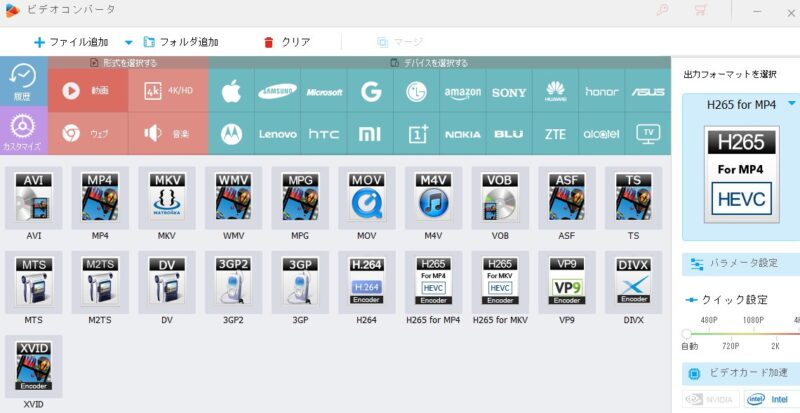
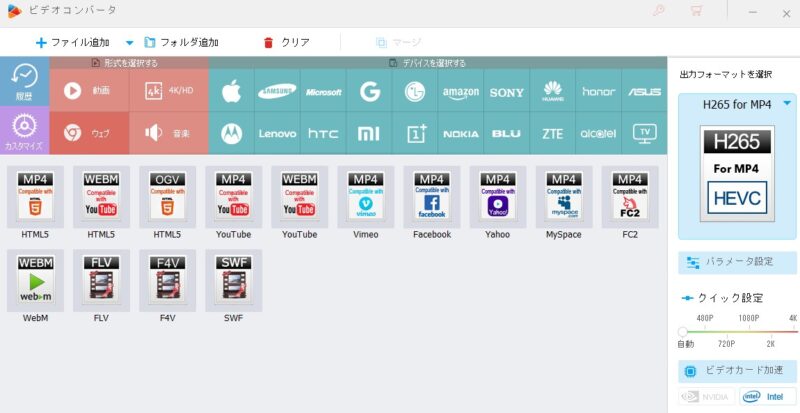
またエンコードの時間も早く出来る。
2時間ほどのHD動画は数分で出来るらしい。
また画質の悪い動画を高画質にしたりも出来る
なんとも嬉しい機能がついてます。
こちらで詳しく説明してくれてます
⇒ 書きアドレス記事 【画質上げるソフト:動画の画質を良くする方法】
ファイルの圧縮 品質劣化なし
動画のサイズも様々な方法で圧縮可能。
しかも品質劣化無。
HD Video Converter Factory Proで出来ちゃいます。
最後に
今回、HD Video Converter Factory Proを使って
思ったことは、画面が綺麗な感じ、多機能で使いやすく感じました。
これから、パソコン画面の録画には使っていきます。
ただ、このHD Video Converter Factory Proは、
動画の細かい編集をする場合は、ちょっと編集機能が
物足りなく感じました。
また、ウォーターマーク機能使ってロゴも入れて
いきたいとお思います。
ファイル変換も結構行ってるので、その機能も
HD Video Converter Factory Proにはついてて、
種類が豊富なので使えます。
このこのHD Video Converter Factory Proは、
動画の細かいカットや、装飾をして、ゴリゴリに編集
するのは難しいと思います。
これから動画編集はじめる方やパソコンの画面の録画
や動画ファイルや音楽ファイルの変換機能は、操作も簡単
画像の劣化も少なく高画質と、とても優れてるのでオススメです。
スマホで撮影した、動画や音楽形式は読込対応してなくて
困った、経験もあるんですがこのソフトは、
スマホで撮影した動画をMP4に変換したり、
音声m4aをMP3n変換したりするのも簡単に出来ました。
下記ページにてもっと詳しく詳細がのってますので
参考にしてください。
⇒ HD Video Converter Factory Pro 商品ページ



コメント